Kako konfigurirati Outlookova e-poštna obvestila v sistemu Windows 10
Kaj je treba vedeti
- Pojdi do Začni > Nastavitve > sistem > Obvestila in dejanja. Vklopite obvestila Outlooka in nato vklopite Pokaži pasice z obvestili.
- Dostopajte do novih e-poštnih obvestil iz Obvestila ikono v opravilni vrstici.
- Nastavite čas trajanja obvestila: Pojdite na Nastavitve > Dostopnost. Izberite Pokaži obvestila za in nato izberite čas.
Ta članek pojasnjuje, kako nastaviti Outlook e-poštna obvestila v Windows 10 tako ste opozorjeni, ko v vaš Outlookov nabiralnik prispe novo e-poštno sporočilo. Navodila zajemajo Outlook 2019, 2016, 2013; in Outlook za Microsoft 365.
Omogočite Outlookova e-poštna obvestila v sistemu Windows 10
Če želite vklopiti pasice z obvestili za nova sporočila v Outlooku z operacijskim sistemom Windows 10:
V sistemu Windows 10 odprite Začni meni.
-
Izberite Nastavitve.

-
Izberite sistem kategorijo.

-
Izberite Obvestila in dejanja.
-
Pomaknite se navzdol do Prejemajte obvestila od teh pošiljateljev oddelek.
-
Pomaknite se do Outlook.
-
Vklopite Outlook Obvestila preklopi.
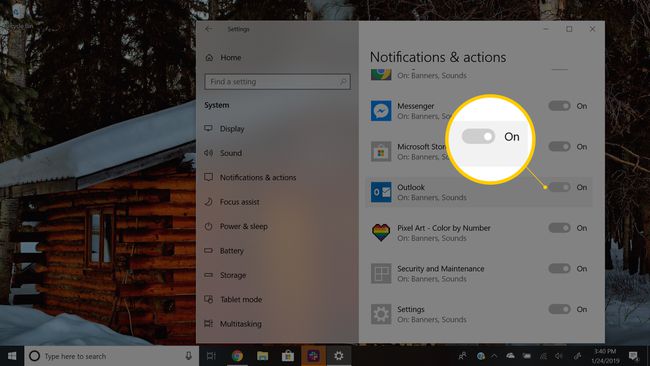
Izberite Outlook.
-
Vklopite Pokaži pasice z obvestili preklopi.
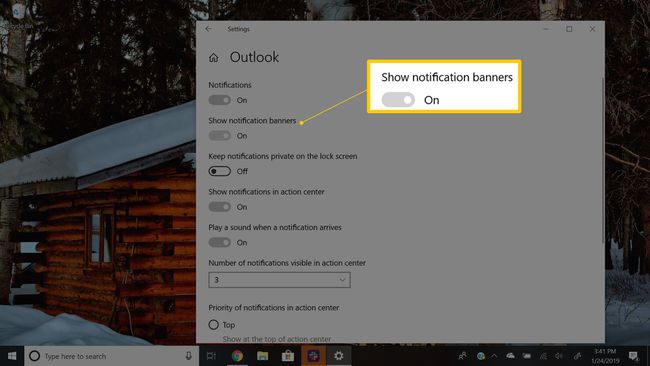
Zaprite Nastavitve okno.

Glejte prejšnja obvestila iz Outlooka
Za dostop do novih e-poštnih obvestil pojdite v Windows opravilno vrstico in izberite Obvestila ikona. Ikona je bela, ko so neprebrana obvestila.
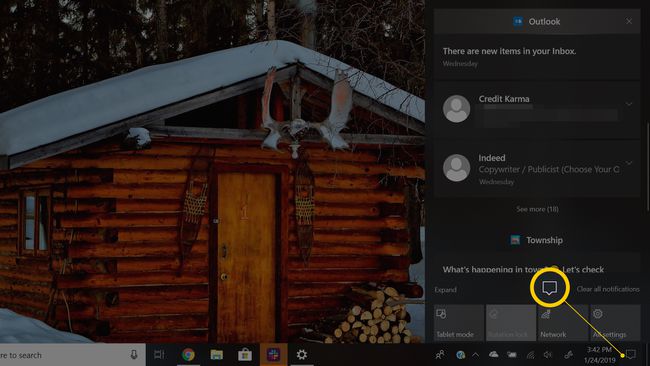
Spremenite, kako dolgo bodo pasice z obvestili vidne
Če želite konfigurirati čas, v katerem pasice z obvestili, kot so tiste za nova e-poštna sporočila v Outlooku, ostanejo vidne na zaslonu, preden zdrsnejo iz pogleda:
Odprite Začni meni.
-
Izberite Nastavitve.
-
Izberite Dostopnost kategorijo.
Če ne vidite kategorije Enostavnost dostopa, poiščite to kategorijo v polju za iskanje nastavitev.
Pomaknite se na Poenostavite in prilagodite Windows oddelek.
-
Izberite Pokaži obvestila za puščico spustnega menija in izberite želeni čas, ko Windows prikaže obvestila.

Zaprite Nastavitve okno.
